Ito ay magandang balita para sa Mga Microsoft Team mga user dahil maaari na nilang gamitin ang green screen na feature na nagpapaganda sa virtual na background effect. Gustong malaman ng ilang user kung paano paganahin ang berdeng screen sa Teams . Ang berdeng screen ng mga koponan ay nagbibigay ng magandang kahulugan ng virtual na background sa paligid ng ulo, tainga, buhok, at mukha. Ipapakita rin nito ang anumang mga bagay na hawak mo sa iyong mga kamay habang dumadalo sa virtual na pagpupulong.

Upang paganahin ang berdeng screen sa Mga Koponan, kailangan mo ng mga kinakailangan tulad ng isang solidong kulay na background o screen sa likod mo. Dapat na regular at walang mantsa ang background o screen upang mabigyan ka ng mas magandang karanasan sa green screen sa Microsoft Teams. Dapat mo ring ilapat ang anumang background effect at maingat na piliin ang kulay ng backdrop upang magkaroon ng pinakamahusay na kalidad na green screen effect.
Mga limitasyon sa background ng Microsoft Teams Green Screen
Tulad ng alam mo na, ang berdeng screen sa Teams ay medyo bagong feature. Kaya may ilang limitasyon na kailangan mong malaman bago mo paganahin ang berdeng screen sa Mga Koponan. Narito ang ilan sa mga ito;
- Ang tampok na berdeng screen ay magagamit lamang para sa macOS at Windows gadget na may AMD o Intel chips.
- Hindi sinusuportahan ng Mac M2 at M1 ang berdeng screen sa Teams.
- Maaaring walang pinakamahusay na mga resulta ang feature kung mayroong translucent o transparent na mga item.
- Ang epekto ng berdeng screen sa Microsoft Teams ay maaaring hindi makakita ng mga napakanipis na bagay.
- Dini-disable ng green screen ng Teams ang Together Mode at blur sa background. Ngunit sinusuportahan nito ang mga mode ng Presenter gaya ng PowerPoint Live Standout, background PNG/JPEG replacement, Side-by-Side, at Reporter, atbp.
Paano paganahin ang Green Screen sa Mga Koponan
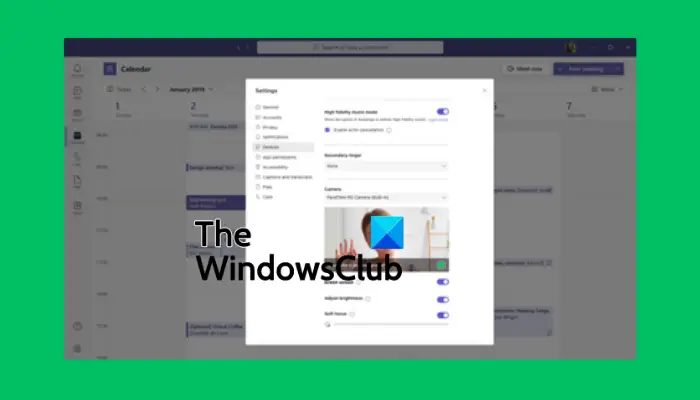
Bago mo i-enable ang berdeng screen sa Teams, tiyaking na-activate mo ang background effect at mayroon kang malinis na pader sa likod mo. Kung nakatakda iyon, sundin ang mga hakbang sa ibaba upang paganahin ang berdeng screen sa Mga Koponan:
- Kapag sumali ka sa pulong, hanapin ang Higit pa button sa toolbar at i-click ito.
- Pagkatapos ay pumunta sa Mga epekto ng video opsyon, at piliin Mga setting ng green screen matatagpuan sa Background seksyon.
- Pumunta sa T mga setting ng eam , piliin Mga device , at mag-click sa link upang i-toggle ang Berdeng screen pindutan.
- Susunod, piliin ang backdrop na button at pagkatapos ay ilipat ang cursor sa Silipin seksyon. Papayagan ka nitong piliin ang kulay ng backdrop nang manu-mano.
- Bumalik sa pulong na may bagong virtual na background para sa Microsoft Teams.
TIP: Kapag pumipili ng kulay ng backdrop, tiyaking pipili ka ng kulay na hindi tumutugma sa mga props, kutis ng balat ng mukha, damit, atbp. na gusto mong lumabas sa camera ng Teams.
Umaasa kami na maaari mo nang paganahin ang berdeng screen sa Microsoft Teams.
Basahin: Paano panatilihing Aktibo o Berde ang katayuan ng Mga Koponan at Outlook
Bakit hindi ko ma-blur ang aking background sa Mga Koponan?
Mga dahilan na hindi mo kaya i-blur ang background ng iyong Mga Koponan maaaring may kasamang mga isyu tulad ng isang lumang PC system o ang katotohanang ginagamit mo ang Teams account ng iyong organisasyon, at malamang na na-off ng iyong administrator ang feature para sa lahat. Ang isa pang dahilan ay kung may mga isyu ang iyong webcam at hindi ito gumagana nang maayos.
Maaari ka bang magdagdag ng background sa Microsoft Teams bago ang pulong?
Oo. Maaari kang magdagdag ng background sa MS Teams bago ang pulong gamit ang mga setting ng Background at mananatili ito hanggang sa baguhin mo itong muli. Para baguhin ang background ng Mga Koponan bago ang pulong, i-on ang iyong camera at i-click ang Mga filter sa background. Dito, maaari mong piliing i-blur ang background, gumamit ng mga default na larawan, o mag-upload ng sarili mong larawan. Maaari ka ring magpasya na gamitin ang berdeng screen, tulad ng nakita namin kanina sa post na ito.
Kaugnay: Mag-download ng mga custom na background para sa Mga Koponan mula sa Microsoft .






![Error sa Pag-install ng Windows 0x8009000F-0x90002 [Naayos]](https://prankmike.com/img/windows-updates/73/windows-setup-error-0x8009000f-0x90002-fixed-1.png)








